V článku so všeobecnými informáciami o vstupe do nastavení smerovača som stručne písal o najpopulárnejších problémoch a ich riešeniach, s ktorými sa stretávame pri zadávaní nastavení smerovačov Wi-Fi. Najbežnejší problém je, keď sa stránka nastavení neotvorí na 192.168.0.1 alebo 192.168.1.1 (v závislosti od smerovača). V tomto článku sa chcem podrobne zaoberať všetkými možnými dôvodmi, prečo sa stránka s nastaveniami smerovača nemusí otvoriť. Samozrejme, poviem vám, ako môžete tieto problémy vyriešiť a ako zistiť, čo je zlé.
Najpopulárnejšou chybou začneme, keď sa pri pokuse o prístup k nastaveniam smerovača po prejdení na adresu 192.168.0.1 (192.168.1.1) objaví nápis, že stránku nie je možné otvoriť alebo je stránka neprístupná. Niečo také:
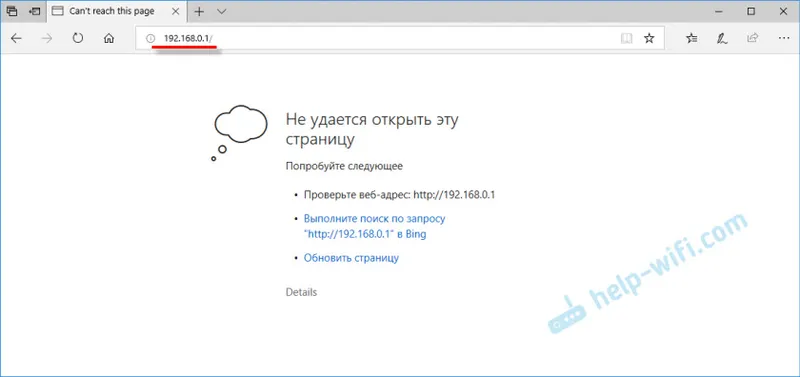
Uvažujme o riešeniach na pripojenie cez kábel a Wi-Fi. Toto bude všeobecný článok, preto je vhodný pre smerovače všetkých výrobcov.
Pred hľadaním riešenia vášho problému vám odporúčame pokúsiť sa prejsť na nastavenia smerovača podľa podrobných pokynov. Možno len robíte niečo zle.
Pokyny na zadanie nastavení smerovača :
- Pre smerovače Asus (192.168.1.1)
- Prejdite na nastavenia smerovača D-Link
- Manuál pre smerovače ZyXEL
- Pre zariadenia Linksys
- Zadávanie nastavení na TP-Link
- Pre Tendu
Ak robíte všetko správne, ale nezadáte nastavenia, teraz to zistíme.
Nastavenia smerovača na 192.168.0.1 alebo 192.168.1.1 sa neotvárajú
Toto je hlavný a najobľúbenejší problém. Pripojili ste všetko, zadajte IP adresu smerovača a v prehliadači sa zobrazí chyba: „Stránka nie je k dispozícii“ , „Stránka sa nedá zobraziť“ , „Stránka sa nenašla“ atď. Text chyby závisí od prehliadača, z ktorého sa pokúšate zadať. nastavenie.
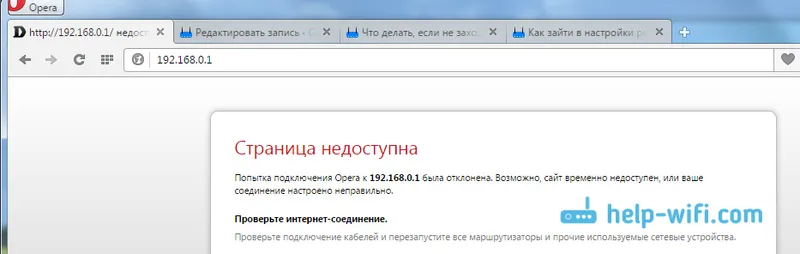
Úprimne povedané, takéto nezmysly sa môžu objaviť v dôsledku mnohých rôznych problémov:
Pred prechodom na konkrétne riešenia a obťažovaním sa s niektorými zložitými nastaveniami vám odporúčame postupovať podľa týchto jednoduchých krokov :
- Skúste otvoriť nastavenia z iného prehliadača.
- Uistite sa, že je smerovač zapnutý.
- Reštartujte počítač a smerovač Wi-Fi.
- Ak je to možné, skúste získať prístup k 192.168.0.1 alebo 192.168.1.1 z iného zariadenia. Môžete dokonca použiť tablet alebo telefón pripojením cez Wi-Fi.
- Môžete skúsiť vypnúť antivírus a firewall.
Ak to nepomôže, skontrolujeme zložitejšie dôvody.
Určite IP adresu smerovača: 192.168.0.1 alebo 192.168.1.1
V prvom rade vám odporúčame uistiť sa, že sa v prehliadači snažíte otvoriť správnu adresu IP. Rôzni výrobcovia smerovačov používajú na prístup k nastaveniam rôzne adresy. Táto adresa sa zvyčajne nachádza na spodnej časti smerovača, na nálepke. Vyzerá to takto:
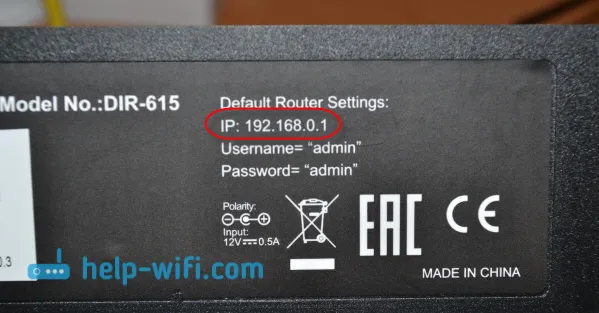
Pozrite sa na svoje zariadenie, tieto informácie by tam mali byť. Ak nie, pozrite si články o prístupe k nastaveniam na zariadeniach od rôznych výrobcov (na začiatku tohto článku som dal odkazy). Alebo len vyskúšajte 192.168.1.1 a 192.168.0.1. Adresa môže mať aj tvar tplinkwifi.net, http://netis.cc atď.
Ak máte smerovač Xiaomi Mi WiFi a nemôžete zadať jeho nastavenia, je to pravdepodobne preto, že majú adresu 192.168.31.1. Alebo miwifi.com.
Skontrolujte, či je nadviazané spojenie so smerovačom
Všetko je veľmi jednoduché. Ak chcete zadať nastavenia, musíte sa pripojiť k smerovaču. Ak nie je k dispozícii žiadne spojenie, nastavenia sa neotvoria.
Ak sa jedná o pripojenie prostredníctvom sieťového kábla (LAN), potom by mal okamžite po pripojení počítača k smerovaču vyzerať stav internetového pripojenia (ak „bez prístupu na internet“ je to normálne):
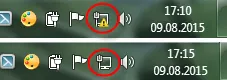
Ak po pripojení uvidíte iný stav pripojenia (počítač s červeným krížikom atď.), Napriek tomu, že chcete zadať nastavenia prostredníctvom kábla, nepripojili ste sa k smerovaču Wi-Fi.
Možné riešenia
Skontrolujte, či je všetko správne pripojené. Na smerovači musí byť sieťový kábel pripojený do konektora LAN a do počítača alebo prenosného počítača k sieťovej karte. Páči sa ti to:
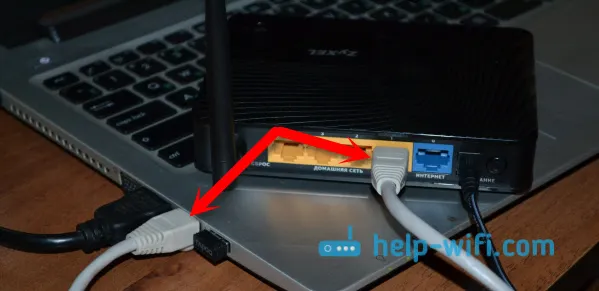
Ak je tam všetko v poriadku, problém môže byť stále v zlom kábli, ak je to možné, skúste ho vymeniť. Ak sa stav pripojenia líši od stavu, ktorý som zobrazil na obrázku vyššie, je možné, že na sieťovej karte nemáte nainštalovaný ovládač alebo je poškodený. V takých prípadoch by som sa podľa možnosti pokúsil získať prístup na adresu 192.168.1.1 (192.168.0.1) z iného zariadenia.
Ak máte pripojenie Wi-Fi (z počítača, prenosného počítača), mal by stav pripojenia po pripojení k sieti vyzerať takto:
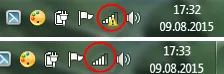
Ak máte ďalšiu, potom neexistuje žiadne spojenie. Opäť môže ísť o problém s ovládačmi bezdrôtových adaptérov. V podrobnostiach o pripojení počítača k sieti Wi-Fi som v tomto článku napísal: ako pripojiť laptop (počítač) k internetu prostredníctvom Wi-Fi? Problémy s pripojením k sieti Wi-Fi.
Dovoľte mi pripomenúť, že stav „Bez prístupu na internet“ je normálny. Možno internet ešte nebol nakonfigurovaný. Na prístup do ovládacieho panela smerovača nepotrebujete pripojenie na internet.
Skontrolujte nastavenia, aby sme získali adresu IP, ak neprejde do nastavení smerovača
Ak je v počítači nastavená statická adresa IP vo vlastnostiach pripojenia (prostredníctvom kábla alebo Wi-Fi), počítač pravdepodobne nebude schopný nadviazať spojenie so smerovačom. Pre pripojenie, prostredníctvom ktorého sa pripájate, musíte nastaviť automatické prijímanie adresy IP.
Podrobne som písal o tom, ako skontrolovať nastavenia IP v systéme Windows 7 a Windows 8 v článku: Kontrola nastavení miestnej a bezdrôtovej siete v systéme Windows pred nastavením smerovača Wi-Fi. Všetko je tam podrobne uvedené.
Upozorňujeme, že ak pri pripojení cez kábel nemôžete zadať nastavenia, skontrolujte nastavenia „Lokálne pripojenie“ (Ethernet). A ak sa pokúsite získať prístup k sieti Wi-Fi, potom „Bezdrôtové sieťové pripojenie“ (bezdrôtová sieť v systéme Windows 10)
Teraz rýchlo ukážem všetko.
Kliknite na ikonu internetového pripojenia (môže sa pre vás líšiť) a vyberte Centrum sietí a zdieľania .
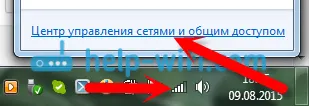
V novom okne naľavo vyberte možnosť Zmeniť parametre adaptéra .
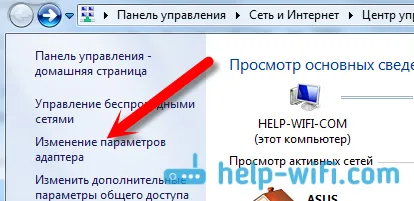
Ďalšiu pozornosť, kliknite pravým tlačidlom myši na pripojenie, cez ktoré ste pripojení k smerovaču (o tom som písal vyššie) a vyberte položku Vlastnosti (ukážem to pomocou príkladu pripojenia Wi-Fi).

Vyberte položku Internet Protocol Version 4 (TCP / IPv4) a kliknite na tlačidlo Vlastnosti . Skontrolujte, či je nastavené automatické získavanie IP a DNS. Ak nie, vystavujeme sa. Kliknite na tlačidlo OK .
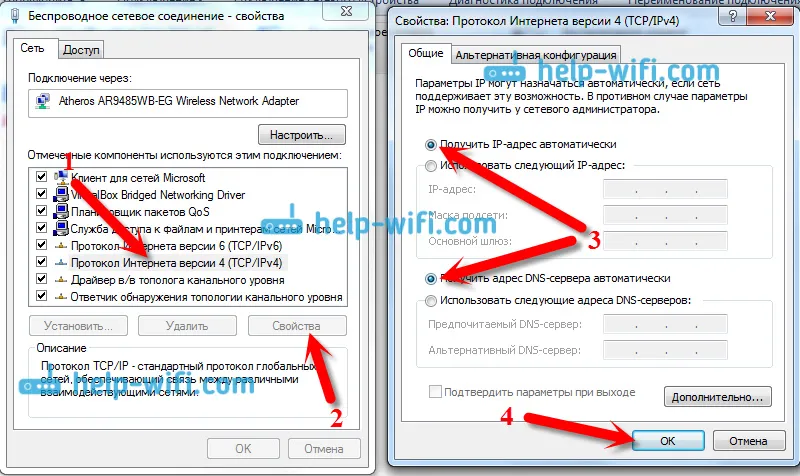
Ak ste zmenili parametre, je vhodné reštartovať počítač.
Ďalším spôsobom (aktualizácia)
Prejdite na „Tento počítač“ („Tento počítač“ v systéme Windows 10) alebo jednoducho otvorte program Prieskumník a prejdite na kartu „Sieť“. Váš smerovač by sa mal objaviť v časti „Sieťová infraštruktúra“.
Potom naň kliknite pravým tlačidlom myši a vyberte možnosť Zobraziť webovú stránku zariadenia.

Otvorí sa prehliadač a automaticky sa načíta stránka smerovača.
Táto metóda bude fungovať, ak sa napríklad zmení adresa IP smerovača az tohto dôvodu nebolo možné vstúpiť do webového rozhrania.
Zadá nastavenia, ale používateľské meno a heslo sú nesprávne
Pripravil som samostatný článok o tomto probléme: heslo správcu na čísle 192.168.1.1 (192.168.0.1) nefunguje. Problém je v tom, že sa otvorí stránka s nastaveniami alebo sa otvorí stránka s autorizáciou a keď zadáte používateľské meno a heslo, router zapíše, že sú nesprávne, alebo sa stránka jednoducho načíta znova .
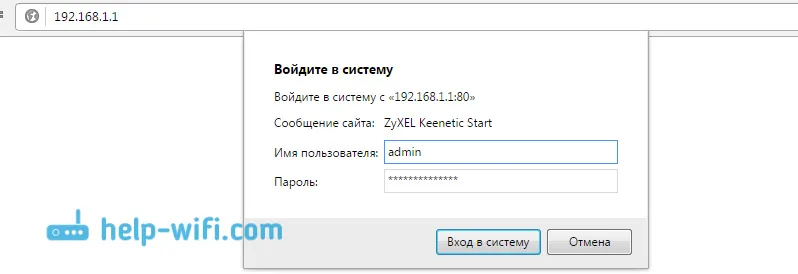
V takýchto prípadoch musíte skúsiť zadať štandardné údaje, ktoré sú s najväčšou pravdepodobnosťou uvedené na spodnej časti smerovača na nálepke. Používateľské meno je zvyčajne admin a heslo je admin (prázdne pole, 1234).
Ak tieto údaje nie sú vhodné, pravdepodobne sa zmenilo užívateľské meno a / alebo heslo a ak ich nepoznáte, budete musieť resetovať nastavenia smerovača na výrobné nastavenia. Napríklad, ako to urobiť na Tp-Link. Máme tiež pokyny pre ostatných výrobcov. Možno niekto iný nakonfiguroval smerovač a nepovedal vám heslá.
Je možné, že váš smerovač je v poriadku. Napríklad po neúspešnom firmvéri. Môžete to skúsiť obnoviť. Pozrite si túto príručku. Iba pre smerovače Tp-Link (a nie pre všetky modely).
Nie je potrebné vylúčiť zlyhanie smerovača. Ak kontrolky neblikajú obvyklým spôsobom, buďte opatrní, potom je možné, že váš prístroj je mimo prevádzky. Ak ste vyskúšali všetky tipy a stále nemôžete zadať nastavenia, opíšte svoj problém v komentároch, zistíme to.
